Finde Kontakte für Cold Mails
Ein einfaches Hilfsmittel, um Kontakte zu ermitteln. Wenn die Software funktioniert und man Geduld mitbringt.
Pros
Bedienung ist ziemlich easy
findet mögliche Kontakte zum anschreiben
Filtermöglichkeiten
Cons
braucht manchmal lange, um Ergebnisse zu ermitteln
E-Mail Funktionen relativ simpel
Preis
50%
Funktionsumfang
50%
Bedienung
60%
E-Mail Marketing Made Easy – Finally
So präsentiert sich sendvilla auf seiner Webseite.
Sie versprechen, unlimitierte Leads zu finden zu praktisch jedem Suchbegriff und außerdem
- unlimitiert E-Mail Sequenzen
- unlimitierte Kampagnen
- unlimitiertes scrapen der möglichen Lead-Daten
- unlimitiert alles
- ortsbasierte Filter
- industriebasierte Filter
- CSV Export
und wollen dafür 27$ im Monat.
Wie easy das E-Mail Marketing mit SendVilla ist, schauen wir uns jetzt mal an. Vorab: das Werkzeug funktioniert. Wenn du nur ein Tool brauchst, um Leads von Google Maps zu fischen und sie anzumailen (weil du dich auf ein berechtigtes Interesse stützt), dann kannst du dir SendVilla zulegen.
Ich bin im Großen und Ganzen noch nicht begeistert, aber das Tool entwickelt sich ja weiter.
Schnelldurchlauf durch SendVilla im Video
SendVilla Konto anlegen
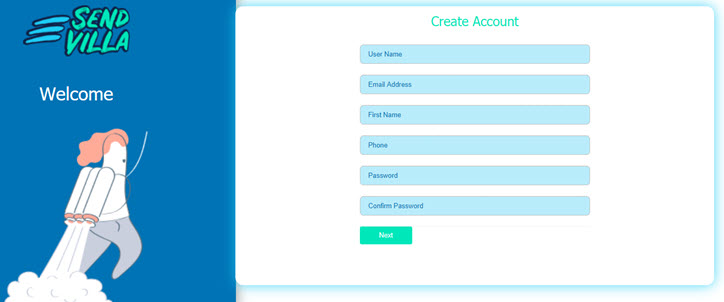
Ziemlich einfach. Auf der SendVilla Webseite wird der gewünschte Benutzername, E-Mail, Vorname und die Telefonummer abgefragt. Dazu noch ein Passwort und leider muss man die Passwortwiederholung von Hand eintippen. Wer einen Passwortmanager nutzt, um sich sichere Passwörter zu erstellen, muss das sichere Passwort jetzt eben mal selbst eingeben.
Direkt nach der Anmeldung (und Auswahl einer Zahlungsoption) gelangen wir ins
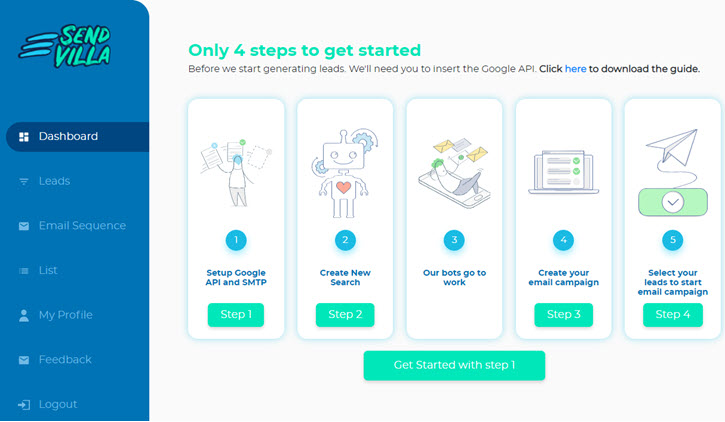
Hier passiert nicht viel. Wir sehen noch einmal, welche 5 Schritte zu tun sind, wie sie schon auf der SendVilla Webseite zu sehen waren. Also
- Google Places API einrichten und einpflegen und SMTP Daten hinterlegen
- neue Suche ausführen
- den SendVilla Bot arbeiten lassen
- die E-Mail Kampagne erstellen und
- die Leads auswählen, an die die Kampagne gesendet werden soll
Schauen wir uns also die Schritte kurz an.
SendVilla einrichten
Zunächst gibt es in SendVilla einen Link zu einer Anleitung, die zeigt, wie man seinen Google Places API Key erstellt, um ihn nutzen zu können. Denn ohne kommt man hier nicht weiter.
Folgt man der Anleitung, kann man dann in seinem Profil den API Key einfügen.
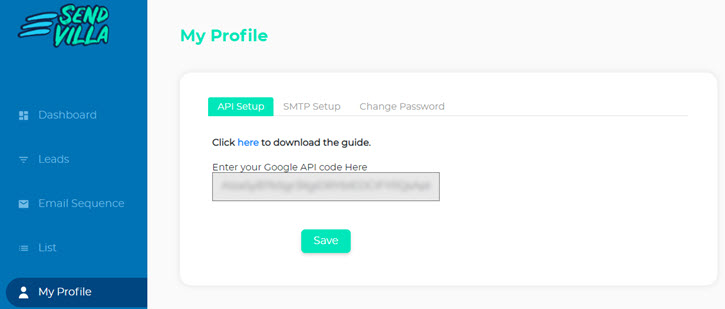
Und wenn wir gleich dabei sind, geben wir im nächsten Tab unsere E-Mail Zugangsdaten ein. Idealerweise richte ich mir für den E-Mail Versand ein eigenes Konto ein. Meine Zustellraten werden sich verbessern, wenn ich einen Dienst im Hintergrund nutze, der eine hohe Zustellbarkeit und gute Serverarchitektur hat. Besonders, falls ein paar der Empfänger meine E-Mail als Spam markieren sollten.
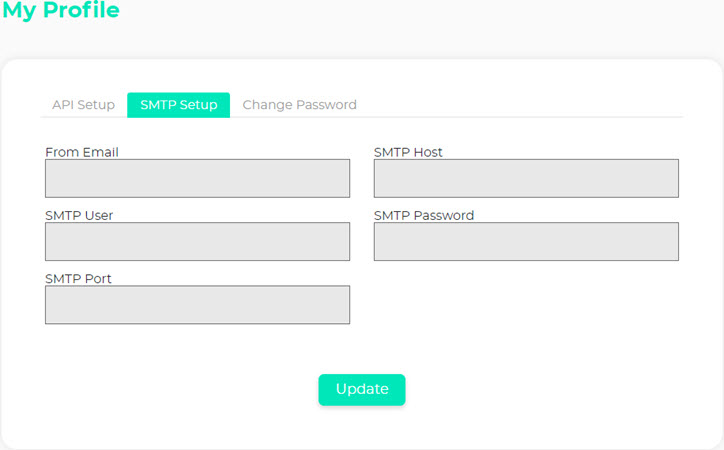
Habe ich meine Daten soweit eingepflegt, kann ich jetzt endlich meine Leads sammeln. Dazu klicke ich einfach auf
Leads
Und hier kann ich im nächsten Schritt eingeben, nach was ich suche (im Beispiel: Keyword “Heilpraktiker”) und wo (im Beispiel in Berlin).
Standardmäßig wird zum Suchen sowohl der Facebook Pixel als auch die Einträge auf Google My Business (in Google Maps) genutzt.
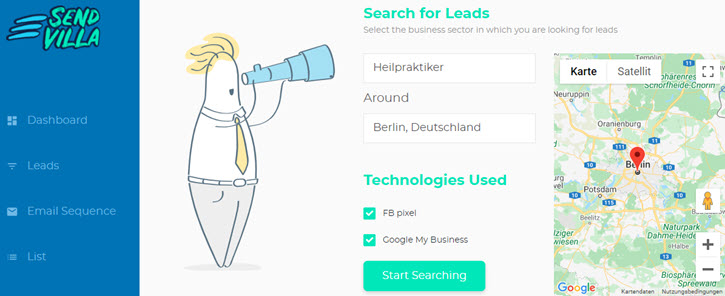
Passt das, klicke ich einfach auf “Start Searching” und muss jetzt nur noch einen Listennamen für meine Leads eingeben, z. B. “HP – BER” (Heilpraktiker Berlin), damit ich sie später wieder erkenne.
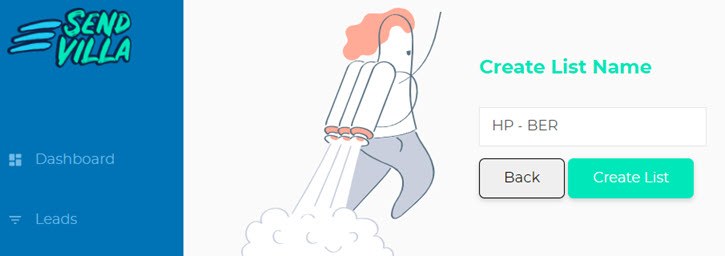
Ab jetzt rödelt der SendVilla Bot und gräbt für mich nach Leads. Im Test hat er bisher eigentlich immer länger als 30 Minuten gebraucht. Bei überschaubaren Anfragen geht es natürlich schneller. Andererseits ja schön, wenn der Bot so viel findet, dass es länger dauert. Da habe ich dann wenigstens einiges zum Kontaktieren.
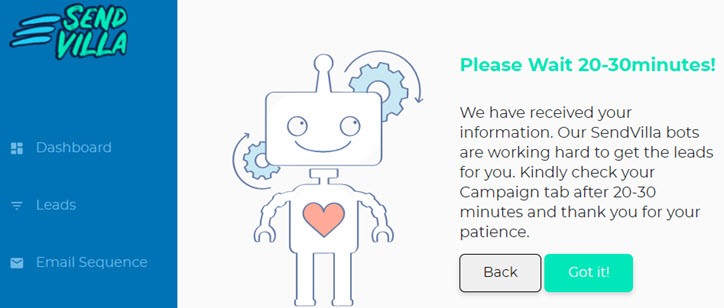
Und genau das schauen wir uns jetzt an. Schließlich will ich die Leads ja dann auch anschreiben. Und dazu erstelle ich dann eine
E-Mail Sequenz in SendVilla
Dazu gebe ich ganz oben den Namen der Sequenz ein, damit ich sie wieder erkenne und kann dann den Betreff der E-Mail sowie den Text eingeben. Ich kann auch Bilder verwenden und interne Tags vergeben.
Nicht üppig, aber funktioniert. Wenn ich gespeichert habe, komme ich zurück zur Übersicht der Sequenzen.
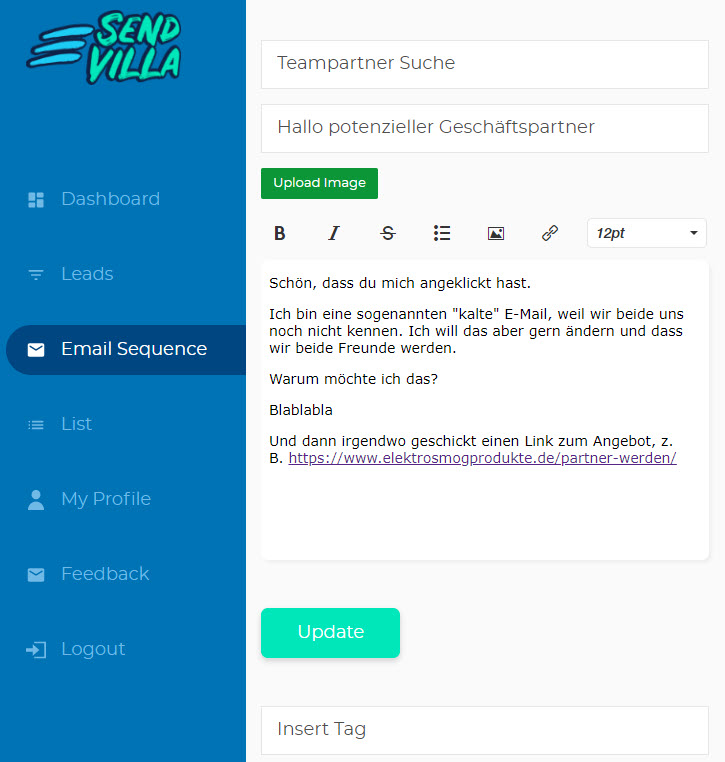
Und kann dann hier alle bereits angelegten E-Mails sehen und ggf. bearbeiten. Die E-Mails brauchen wird dann im nächsten Schritt, wenn die Leads gesammelt sind.
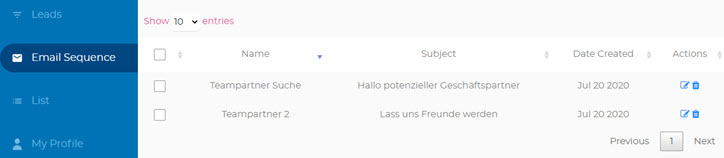
Leads in SendVilla
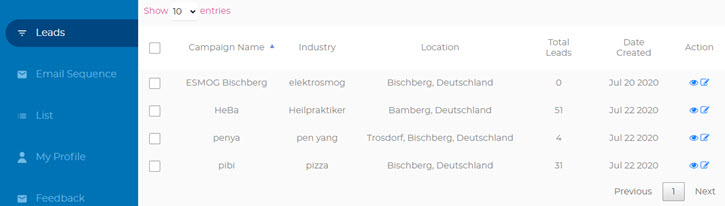
Ist der Bot fertig und hat die Adressen gesammelt, finden wir in der Übersicht unsere Listen mit dem Keyword/Industrie, die wir gewählt haben und die Anzahl an Leads in der Liste.
Im Test hat der Bot zunächst überhaupt nicht funktioniert. Mit dem Support geschrieben und seitdem geht es. Hatte wohl einen Fehler. Mein Suchauftrag zu “Heilpraktiker Berlin” ist jedenfalls nicht da. Und in der ersten Liste sind auch keine Leads vorhanden, obwohl es zum Thema ESMOG Bischberg mindestens zwei Einträge geben müsste.
Schauen wir uns mit einem Klick auf das Auge ganz rechts die Leadliste einmal im Detail an:
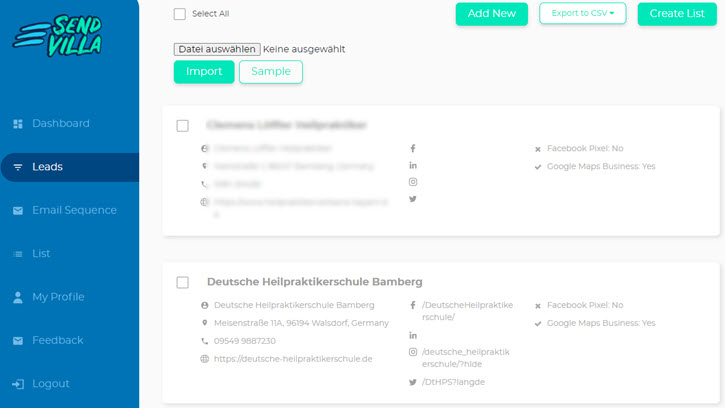
SendVilla hat einiges an Daten gefunden wie den Firmennamen, die Adresse, Telefonnummer, Webseite, Facebook, LinkedIn, Instagram, Twitter und ob die Webseite einen Facebook Pixel einsetzt und ob sie auf Google Maps vertreten sind.
Die E-Mail Adresse wird normal auch gefunden, im Test war die Ausbeute aber etwas mau. Wer aber hauptsächlich Leads zum Anrufen finden will, wird mit SendVilla sehr glücklich.
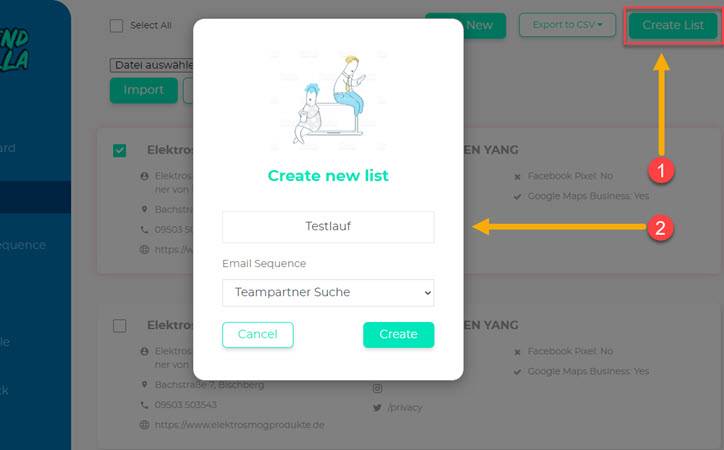
Klicke ich jetzt die Leads, die ich per Mail kontaktieren will, an, kann ich anschließend auf “Create List” klicken und ihr dann einen Namen geben und die E-Mail-Sequenz, die ich vorher erstellt habe, zuordnen.
Anschließend kann ich im im Bereich “List” meine angelegten Listen sehen, wie viele Kontakte ich in die Liste kopiert habe und kann die E-Mails senden und nachverfolgen.
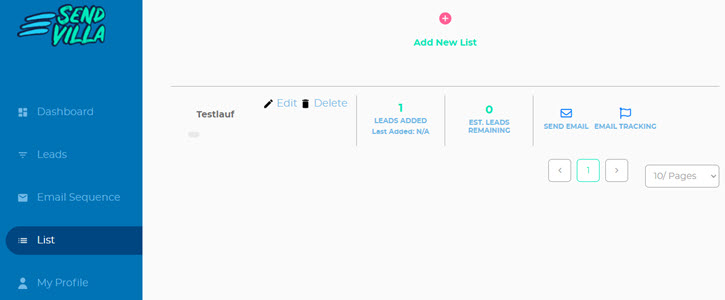
Das E-Mail Tracking ist dabei relativ simpel:
- Zustellungsrate
- Öffnungsrate und
- Bouncerate
und viel mehr gibt es dann auch generell in SendVilla nicht mehr zu sehen.
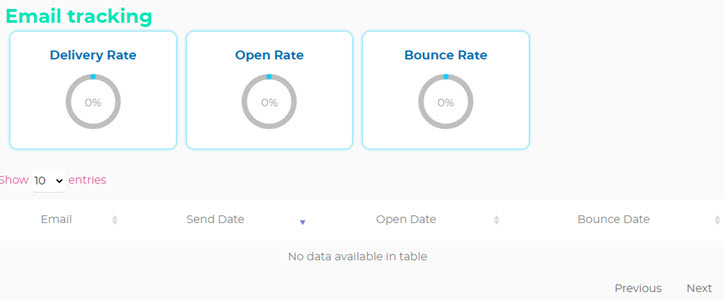
Wer also eine Art Google Maps Scraper für Geschäfte sucht, um diese dann per E-Mail oder Telefon zu kontaktieren, der kann SendVilla ruhig nutzen.
Mir persönlich wird zu wenig geleistet für den Preis und die Versprechungen, die auf ihrer Webseite abgegeben werden, aber wer aus dem vorhandenen Funktionsumfang seinen Nutzen ziehen kann, wird schon glücklich.